Wszyscy doceniamy wysoki stopień dostosowania i rozszerzalność edytora tekstu Emacsa. Emacs oferuje zaawansowane funkcje w połączeniu z intensywnym wykorzystaniem skrótów klawiaturowych, zapewniając użytkownikom szybki dostęp i obejście problemu.
Jeśli dopiero zaczynasz korzystać z Emacsa, opanowanie tych skrótów klawiaturowych może być trudne, szczególnie jeśli nie masz pewności, do czego służą poszczególne polecenia i jakich skrótów klawiaturowych możesz używać. Aby pomóc w wyjaśnieniu zamieszania, ten post skupia się na powiązaniach klawiszy Emacsa. Omówimy powszechnie używane klucze, podając przykłady, jeśli ma to zastosowanie.
Różne kategorie i przykłady powiązań klawiszy Emacsa
Na pierwszy rzut oka Emacs może wydawać się bardziej skomplikowany niż inne edytory tekstu. W Emacsie wszystko można zrobić za pomocą przypisań klawiszy, a opanowanie sposobu używania klawiszy jest stresujące. Jednakże wybraliśmy najpopularniejsze klucze, które powinieneś znać i uporządkować je w oparciu o ich funkcjonalność. Ten podział zapewni Ci wygodę i łatwość podczas rozpoczynania pracy z Emacsem.
1. Klawisze modyfikujące
Emacs używa dwóch klawiszy modyfikujących. Pierwszym z nich jest Ctrl (kontrola). Drugi to klawisz Meta (Alt/Esc). Klawisz „Ctrl” używany jest z podstawowymi poleceniami w celu wywołania zdarzenia. Na przykład możesz uruchomić funkcję wyszukiwania, naciskając „C-x x-f”. W takim przypadku naciśnij jednocześnie klawisze „Ctrl + x”, a następnie zwolnij i naciśnij klawisze „Ctrl + f”, aby wyświetlić okno wyszukiwania.
Otrzymasz wynik podobny do poniższego:

Klawisz „Meta” jest łączony z innymi klawiszami w celu wyzwalania poleceń. Na przykład możesz użyć wiersza poleceń Emacsa, naciskając „M-x”. Naciśnij jednocześnie klawisze „Alt + x”, a następnie wpisz polecenie.

2. Ruchy podstawowe
Za pomocą klawiszy Control/Ctrl i Meta (Alt) można szybko poruszać się po buforze.
-
- C-p – Przesuwa kursor w górę.
- C-n – Przesuwa kursor w dół.
- C-b – Przesuwa kursor w lewo.
- C-f – Przesuwa kursor w prawo.
- C-a – Przechodzi na początek linii.
- Jest - Przesuwa się na koniec linii.
- M-f – Przesuwa kursor o jedno słowo do przodu.
- M-b – Przesuwa kursor o jedno słowo do tyłu.
3. Klawisze tekstowe
Możesz szybko zaznaczać, kopiować, wycinać i wklejać teksty za pomocą następujących klawiszy:

-
- C-SPC (Ctrl + Spacja) – Zacznij zaznaczać tekst. Otrzymasz informację, że znak został ustawiony.
- M-w – Skopiuj zaznaczony tekst
- C-w – Wytnij zaznaczony tekst
- C-y – Wklej tekst ze schowka
4. Funkcje wyszukiwania
Emacs umożliwia wyszukiwanie w tekście. Możesz także wyszukiwać pliki podczas ich otwierania.
-
- C-s – Zwiększa wyszukiwanie do przodu
- C-r – Zwiększa wyszukiwanie do tyłu
- C-x C-f – Umożliwia wyszukiwanie i otwieranie plików.

5. Praca z buforem
Emacs współpracuje z buforami i oknami i możesz mieć wiele otwartych buforów. W takim przypadku trzeba wiedzieć, jakich kluczy użyć.

-
- C-x 1 – Zamknij wszystkie otwarte okna z wyjątkiem aktywnego
- C-x 2 – Podziel okno w poziomie
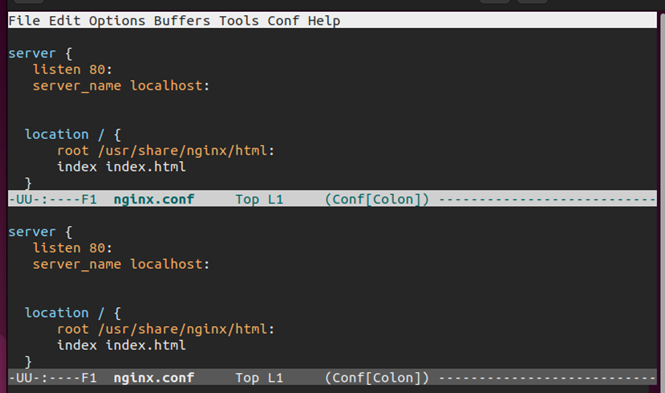
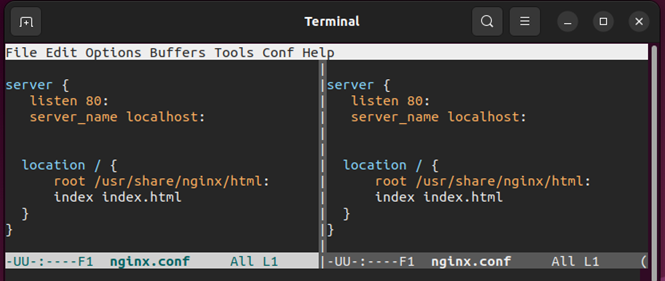

C-x C-c – Wyjdź z Emacsa. Jeśli jakikolwiek bufor jest otwarty, przed wyjściem pojawi się pytanie, czy zapisać go.
6. Personalizacja i polecenia
Możesz dostosować Emacsa za pomocą pliku konfiguracyjnego. Plik konfiguracyjny to „.emacs” lub „.emacs.d/init.el”.
Aby wywołać polecenie takie jak „dostosowanie skali tekstu”, naciśnij „M-x”. Następnie wpisz nazwę polecenia. Naciśnij klawisz Enter/RET, aby uruchomić polecenie.

Możesz zakończyć bieżące polecenie, naciskając klawisze „C-g”.

Aby cofnąć zmiany, użyj klawiszy „C-x u”.

Wniosek
Emacs to potężny edytor tekstu dzięki licznym powiązaniom klawiszy, które można wykorzystać do szybkiego wykonywania operacji. Omówiliśmy powszechnie używane powiązania klawiszy Emacsa, aby ułatwić Ci korzystanie z edytora tekstu Emacsa. Dzięki temu jesteś gotowy do użycia i ulepszenia swojego użytkowania i doświadczenia. Możesz poćwiczyć więcej przypisań klawiszy; jest ich mnóstwo. Miłego edytowania!